Notice XEROX C230V
Liens commerciaux

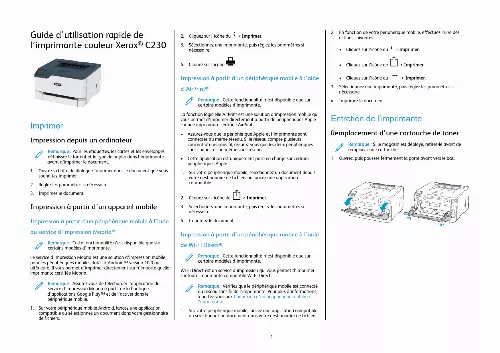
Le mode d'emploi XEROX C230V vous rend service
Vous venez de changer la cartouche d'encre sur votre imprimante laser XEROX C230V mais un message reste affiché sur le bandeau de commandes indiquant que les cartouches d'encre sont vides. En vous reportant aux indications contenues dans la notice de l'imprimante laser, vous pourrez connaître les réglages à effectuer si des voyants s'allument en rouge sur l'afficheur. Vous voulez installer votre imprimante laser en wifi mais il vous est demandé de renseigner un code à 4 chiffres. Vous ne savez pas où vous procurer ce code. Seules les couleurs jaune et bleu fonctionnent lors des impressions de documents que vous réalisez avec votre imprimante laser XEROX C230V.
Extrait du mode d'emploi XEROX C230V
Les instructions détaillées pour l'utilisation figurent dans le Guide de l'utilisateur.
· Par défaut, le mot de passe du réseau Wi-Fi Direct n'est pas visible sur l'écran de l'imprimante. Pour afficher le mot de passe, activez l'icône d'affichage du mot de passe. Sur le panneau de commande, accédez à Paramètres > Sécurité > Divers > Activer l'affichage du mot de passe/code PIN. · Pour connaître le mot de passe du réseau Wi-Fi Direct sans l'afficher sur l'écran de l'imprimante, à partir du panneau de commande, accédez à Paramètres > Relevés > Réseau > Page de configuration réseau. Connexion d'un périphérique mobile à l'imprimante Avant de connecter votre appareil mobile, assurez-vous que Wi-Fi Direct a été configuré. Pour plus d'informations, reportez-vous aux Configuration de Wi-Fi Direct. Connexion à l'aide de Wi-Fi Direct Remarque : Ces instructions ne s'appliquent qu'à certains périphériques mobiles Android. Sur le périphérique mobile, accédez au menu des paramètres. Activez le Wi-Fi, puis appuyez sur Wi-Fi Direct. Sélectionnez le nom du Wi-Fi Direct de l'imprimante. Vérifiez la connexion sur le panneau de commande de l'imprimante. Connexion via Wi-Fi 1. Sur le périphérique mobile, accédez au menu des paramètres. Cliquez sur Wi-Fi, puis sélectionnez le nom du Wi-Fi Direct de l'imprimante. Remarque : La chaîne DIRECT-xy (où x et y sont deux caractères aléatoires) est ajoutée avant le nom du Wi-Fi Direct. Tapez le mot de passe du Wi-Fi Direct. Connexion de l'imprimante à un réseau WiFi Remarque : Cette fonctionnalité n'est disponible que sur certains modèles d'imprimante. Avant de commencer, vérifiez les points suivants : · Le réseau actif est défini sur Auto. Sur le panneau de commande, accédez à Paramètres > Réseau/Ports > Informations réseau > Réseau actif. Pour les modèles d'imprimante sans écran tactile, appuyez sur OK pour parcourir les paramètres. · Le câble Ethernet est connecté à l'imprimante. Utilisation de l'assistant de configuration sans fil de l'imprimante · Ces instructions ne s'appliquent qu'à certains modèles d'imprimantes. · Avant d'utiliser l'assistant, assurez-vous que le micrologiciel de l'imprimante est à jour. À l'écran d'accueil, appuyez sur l'icône Wi-Fi, puis cliquez sur Configurer maintenant. Sélectionnez un réseau Wi-Fi, puis saisissez le mot de passe réseau. Sélectionnez Terminé. Utilisation du panneau de commande de l'imprimante 1. [...] · Avant de placer une autre feuille dans le magasin, attendez qu'un message s'affiche à l'écran. 4 Configuration du format et du type de papier 1. Sur le panneau de commande, accédez à Paramètres > Magasin > Configuration > Format/Type de papier, puis sélectionnez la source papier. Pour les modèles d'imprimante sans écran tactile, appuyez sur pour parcourir les paramètres. Définissez le type et le format de papier. Mise à jour du microprogramme Certaines applications nécessitent que le micrologiciel du périphérique soit à un niveau minimal pour fonctionner correctement. Pour plus d'informations sur la mise à jour du microcode du périphérique, contactez votre représentant. Ouvrez un navigateur Web et saisissez l'adresse IP de l'imprimante dans le champ d'adresse. · L'adresse IP de l'imprimante est affichée sur l'écran d'accueil. L'adresse IP apparaît sous la forme de quatre séries de chiffres séparées par des points, par exemple 123. · Si vous utilisez un serveur proxy, désactivez-le temporairement pour charger correctement la page Web. Cliquez sur Paramètres > Périphérique > Mettre à jour le micrologiciel. Effectuez l'une des opérations suivantes : · Cliquez sur Rechercher les mises à jour > J'accepte, commencer la mise à jour. · Mettre à jour le fichier flash. Recherchez le fichier flash. Cliquez sur Télécharger > Démarrer. Configuration de Wi-Fi Direct Wi-Fi Direct est une technologie Wi-Fi de pair-à-pair qui permet aux périphériques sans fil de se connecter directement à une imprimante Wi-Fi Direct sans utiliser de point d'accès (routeur sans fil). Sur le panneau de commande, accédez à Paramètres > Réseau/ Ports > Wi-Fi Direct. Pour les modèles d'imprimante sans écran tactile, appuyez sur OK pour parcourir les paramètres. Configurez les paramètres. · Activer Wi-Fi Direct : permet à l'imprimante de diffuser son propre réseau Wi-Fi Direct. · Nom du Wi-Fi Direct : attribue un nom au réseau Wi-Fi Direct. · Mot de passe du Wi-Fi Direct : attribue le mot de passe pour la négociation de la sécurité sans fil lors de l'utilisation de la connexion pair-à-pair. · Afficher le mot de passe sur la page de configuration : affiche la clé pré-partagée sur la page de configuration du réseau. · Accepter automatiquement les demandes du bouton de commande : permet à l'imprimante d'accepter automatiquement les demandes de connexion. [...]..
Téléchargez votre notice ! Téléchargement gratuit et sans inscription de tous types de documents pour mieux utiliser votre imprimante laser XEROX C230V : mode d'emploi, notice d'utilisation, manuel d'instruction. Cette notice a été ajoutée le Lundi 8 Aout 2022.


